Tastaturkürzel und Typing Tipps für iPad, iPhone - iPod Touch

Tipp # 2: Wenn Sie einen Satz fertig sind die Eingabe einer Doppeltippen auf die Leertaste auf der Tastatur und es wird automatisch einen Punkt (oder Periode) gefolgt von einem Leerzeichen einfügen. Das nächste Alphabet, die Sie eingeben wird in Großbuchstaben geschrieben werden, ohne dass Sie die Shift-Taste drücken müssen.
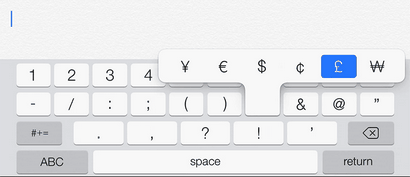
Tipp 4: Die numerische Tastatur (.? 123) auf Ihrem iOS-Gerät zeigt den Dollar ($) Symbol standardmäßig. Allerdings, wenn Sie brauchen das Pfund oder das Euro-Währungssymbol einzugeben, halten Sie einfach die Taste $ und Sie haben eine lange Liste von alternativen Währungssymbole sehen.
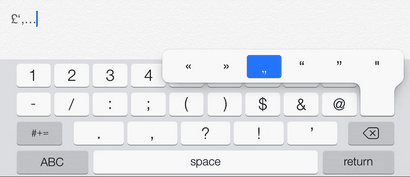
In der Standardeinstellung werden Sie die Shift-Taste müssen tippen, nachdem jedes einzelne Zeichen eingeben oder Sie können „Enable Caps Lock“ unter Einstellungen -> Allgemein -> Tastatur und dann doppelt auf die Shift-Taste in ein Caps drehen Lock-Taste. Sie bleiben dunkel, bis Sie die Taste erneut drücken.
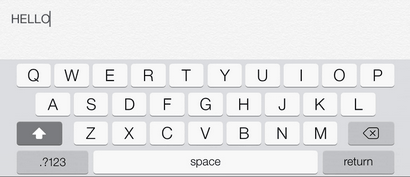
Tipp 7: Während Sie in den Safari-Browser sind, geben nur den Domain-Namen und drücken Sie dann und der Punkt-Taste gedrückt halten (.). Es wird Ihnen eine Option bieten beliebte Domain-Endungen hinzufügen (oder TLD) wie .com. org oder .net, um Ihre Web-Adresse mit einem Wasserhahn.
Tipp 8: Sie können auch die Punkt-Taste in dem Mail-App von Ihrem iPhone oder iPad verwenden E-Mail-Adressen schnell tippen. Während der Eingabe einer E-Mail-Adresse in Mail, drücken und halten Sie den Punkt (.) Taste und Sie erhalten eine Liste der Domain-Endung zu Auto-vervollständigen Sie Ihre E-Mail-Adresse.
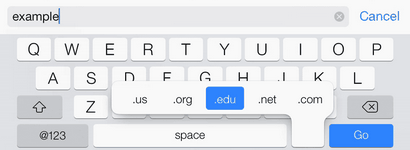
Tipp # 9: Sie können die iPad-Tastatur in zwei Teile aufgeteilt, und geben Sie schneller mit beiden Händen, während das Gerät zu halten. Während die Tastatur auf dem Bildschirm sichtbar ist, drücken Sie das Tastatursymbol in der unteren rechten Ecke halten und die Split-Option wählen. Wenn die Option nicht auf Ihrem iPad ist, gehen Sie zu Einstellungen -> Allgemein -> Tastatur und schalten Sie den Split Keyboard Option.
Tipp # 10: Hier ist eine andere nützlich, aber nicht dokumentierten Tastatur Trick, der Sie schnell zwischen numerischen (123) und alphabetisch (ABC) Tastaturen auf Ihrem iOS-Gerät helfen.
Auf Facebook Teilen auf Twitter